Этот пост является частью трилогии извращений по подключению и использованию SFTP с авторизацией по ключам в среде Windows.
Предыдущие части:
- Монтируем раздел SFTP/SSHFS в Windows с авторизацией по ключам
- SSHFS-win неочевидная ошибка прав доступа
Возможно, эта история превратиться в тетралогию, и читатель, как и некоторые из моих коллег, спросит : " ну зачем вообще это нужно? есть же CIFS, SMB, нативные для WINDOWS".
Отвечу, что как минимум есть несколько сценариев, когда такие извращения могут применяться в жизни:
- Существующая система хранения не поддерживает "Виндовс-френдли" протоколы.
- "Виндовс-френдли" протоколы выключены по соображениям безопасности
- "Виндовс-френдли" протоколы выключены по политике ИТ
- Требование политики безопасности к доступу по авторизации по ключам
- Параноидальные мысли как заказчика, так и исполнителя
Ну и более того, в конкретно данной заметке, посвященной монтированию в MS SQL SERVER, я расскажу об особенностях переменных окружения и сессий для MS SQL SERVER и MS SQL SERVER AGENT, так как и в аналогичных случаях использование системных или виртуальных учётных записей при использовании своих заданий и вызова сторонных исполняемых файлов могут запутать несведующего в особенностях среды выполнения ИТшника.
Поехали - меняем учетные записи служб MS SQL и MS SQL AGENT
Службы MSSQLSERVER и MSSQLSERVERAgent должны быть запущены от имени одних и тех же пользовательских учётных данных (НЕ системных и Не виртуальных по причине различия переменных окружения).
Изменение учетных данных служб требует их перезапуска. Изменение производить строго через оснастку SQL SERVER CONFIGURATION MANAGER
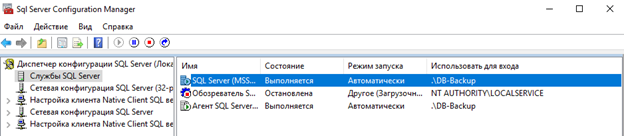
В примере на созданную ПОЛЬЗОВАТЕЛЬСКУЮ учётную запись DB-BACKUP
Создаем скрипты и рабочий каталог
Далее создаем каталог ( в примере c:\.backupstorage\ ) куда помещаем :
- скрипт PowerShell с расширением .ps1 - в примере c:\.backupstorage\mount.ps1
- Ключ доступа к SFTP - в примере совпадает с именем хоста $HOSTNAME=hostname
Сам скрипт для кастомизации Вами с основными положениями:
$CERTIFICATE=hostname # в моём примере имя сертификата совпадает с именем узла
$BPATCH= ‘c:\\.backupstorage’ # рабочий каталог
$USERNAME="StorageUSER" #тут имя пользователя от которого подключаемся к хранилищу
set PATH="C:\Program Files\SSHFS-Win\bin"
cd 'C:\Program Files\SSHFS-Win\bin\'
.\sshfs-win svc \sshfs.k\$USERNAME@STORAGEIP\. T: random_text -o create_file_umask=0000 -o IdentityFile="$BPATCH\\$CERTIFICATE"
# STORAGEIP - адрес сервера хранилища с SFTP
# T: - литера точки монтирования раздела, выбирайте любую свободную, в помощь Вам net use
Создаём задачу в MS SQL SERVER
состоящую из подготовки:
EXEC sp_configure ''xp_cmdshell'',1
GO
RECONFIGURE
и выполнения нашего PowerShell скрипта
Для упрощения я прилагаю TransactSQL скрипт делающий всё разом
USE [msdb]
GO
/****** Object: Job [task sshfs mount backup] Script Date: 15.06.2022 13:22:52 ******/
BEGIN TRANSACTION
DECLARE @ReturnCode INT
SELECT @ReturnCode = 0
/****** Object: JobCategory [[Uncategorized (Local)]] Script Date: 15.06.2022 13:22:52 ******/
IF NOT EXISTS (SELECT name FROM msdb.dbo.syscategories WHERE name=N'[Uncategorized (Local)]' AND category_class=1)
BEGIN
EXEC @ReturnCode = msdb.dbo.sp_add_category @class=N'JOB', @type=N'LOCAL', @name=N'[Uncategorized (Local)]'
IF (@@ERROR <> 0 OR @ReturnCode <> 0) GOTO QuitWithRollback
END
DECLARE @jobId BINARY(16)
EXEC @ReturnCode = msdb.dbo.sp_add_job @job_name=N'task sshfs mount backup',
@enabled=1,
@notify_level_eventlog=0,
@notify_level_email=0,
@notify_level_netsend=0,
@notify_level_page=0,
@delete_level=0,
@description=N'Подключение SFTP хранилища для резервного копирования',
@category_name=N'[Uncategorized (Local)]',
@owner_login_name=N'sql_admin', @job_id = @jobId OUTPUT
IF (@@ERROR <> 0 OR @ReturnCode <> 0) GOTO QuitWithRollback
/****** Object: Step [Preparation] Script Date: 15.06.2022 13:22:52 ******/
EXEC @ReturnCode = msdb.dbo.sp_add_jobstep @job_id=@jobId, @step_name=N'Preparation',
@step_id=1,
@cmdexec_success_code=0,
@on_success_action=3,
@on_success_step_id=0,
@on_fail_action=2,
@on_fail_step_id=0,
@retry_attempts=0,
@retry_interval=0,
@os_run_priority=0, @subsystem=N'TSQL',
@command=N'EXEC sp_configure ''show advanced options'', 1;
GO
RECONFIGURE;
GO
EXEC sp_configure ''xp_cmdshell'',1
GO
RECONFIGURE
GO
',
@database_name=N'master',
@flags=0
IF (@@ERROR <> 0 OR @ReturnCode <> 0) GOTO QuitWithRollback
/****** Object: Step [sshfs mount] Script Date: 15.06.2022 13:22:52 ******/
EXEC @ReturnCode = msdb.dbo.sp_add_jobstep @job_id=@jobId, @step_name=N'sshfs mount',
@step_id=2,
@cmdexec_success_code=0,
@on_success_action=1,
@on_success_step_id=0,
@on_fail_action=2,
@on_fail_step_id=0,
@retry_attempts=0,
@retry_interval=0,
@os_run_priority=0, @subsystem=N'PowerShell',
@command=N'C:\.backupstorage\mount.ps1',
@flags=40
IF (@@ERROR <> 0 OR @ReturnCode <> 0) GOTO QuitWithRollback
EXEC @ReturnCode = msdb.dbo.sp_update_job @job_id = @jobId, @start_step_id = 2
IF (@@ERROR <> 0 OR @ReturnCode <> 0) GOTO QuitWithRollback
EXEC @ReturnCode = msdb.dbo.sp_add_jobschedule @job_id=@jobId, @name=N'StartUP',
@enabled=1,
@freq_type=64,
@freq_interval=0,
@freq_subday_type=0,
@freq_subday_interval=0,
@freq_relative_interval=0,
@freq_recurrence_factor=0,
@active_start_date=20220615,
@active_end_date=99991231,
@active_start_time=0,
@active_end_time=235959,
@schedule_uid=N'94f493a3-865d-45e6-b749-df26c5ea0a76'
IF (@@ERROR <> 0 OR @ReturnCode <> 0) GOTO QuitWithRollback
EXEC @ReturnCode = msdb.dbo.sp_add_jobserver @job_id = @jobId, @server_name = N'(local)'
IF (@@ERROR <> 0 OR @ReturnCode <> 0) GOTO QuitWithRollback
COMMIT TRANSACTION
GOTO EndSave
QuitWithRollback:
IF (@@TRANCOUNT > 0) ROLLBACK TRANSACTION
EndSave:
GO
Запускаем
Запустить задачу
task sshfs mount backup
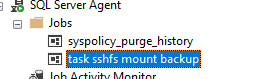
Проверяем
Проверить, наличие диска
EXEC XP_CMDSHELL 'Dir T:'

